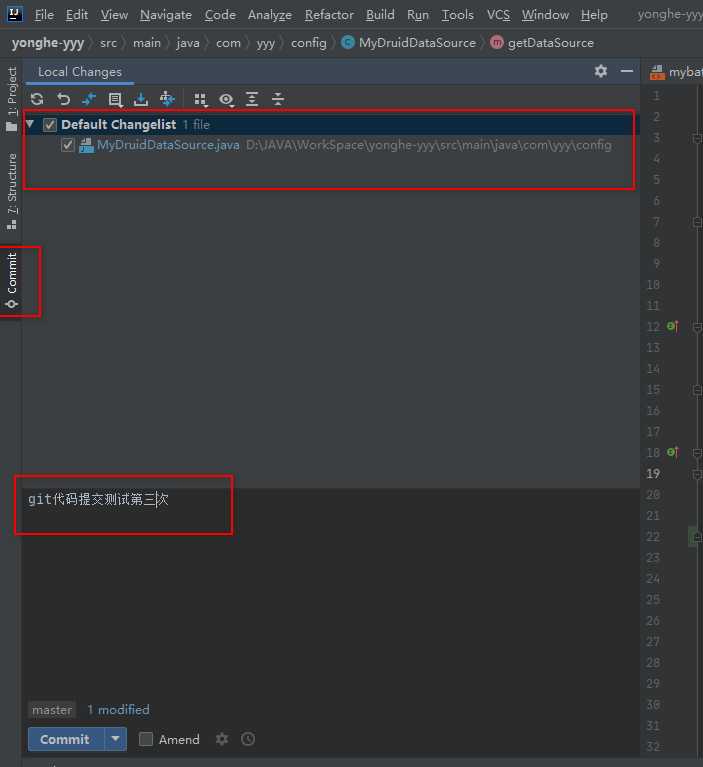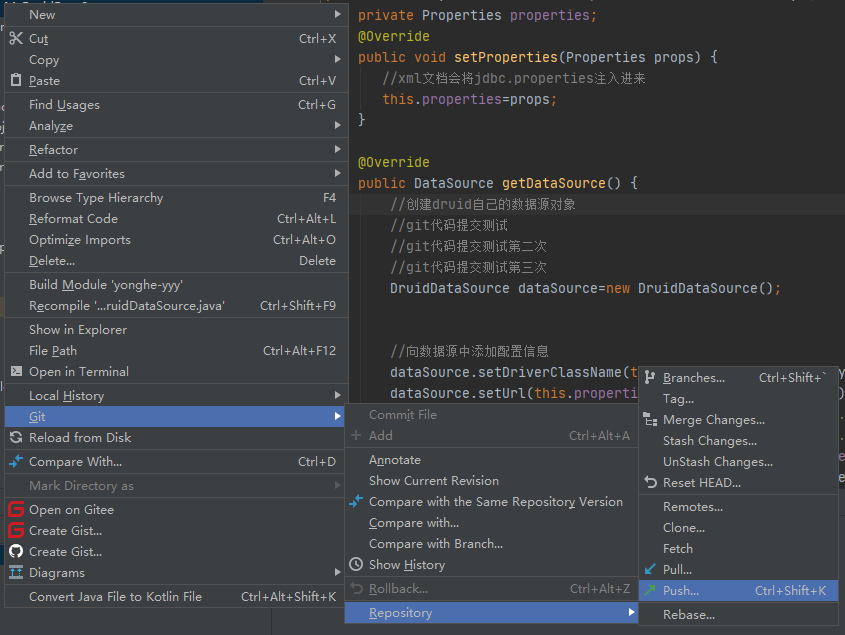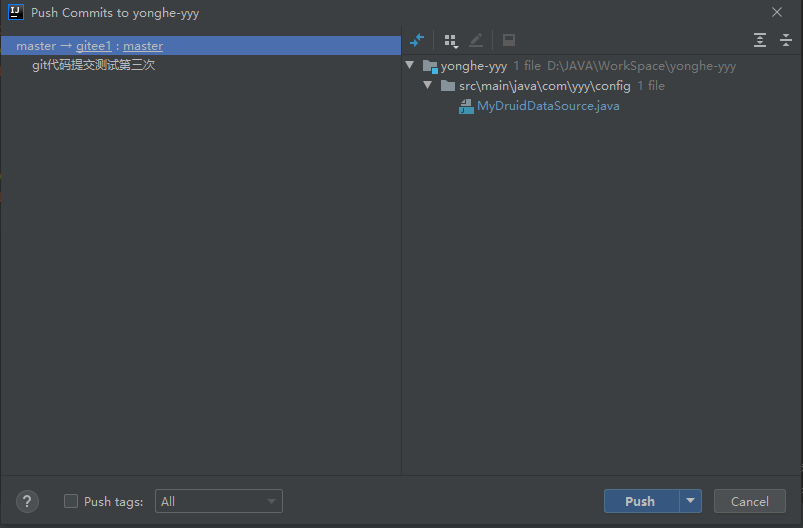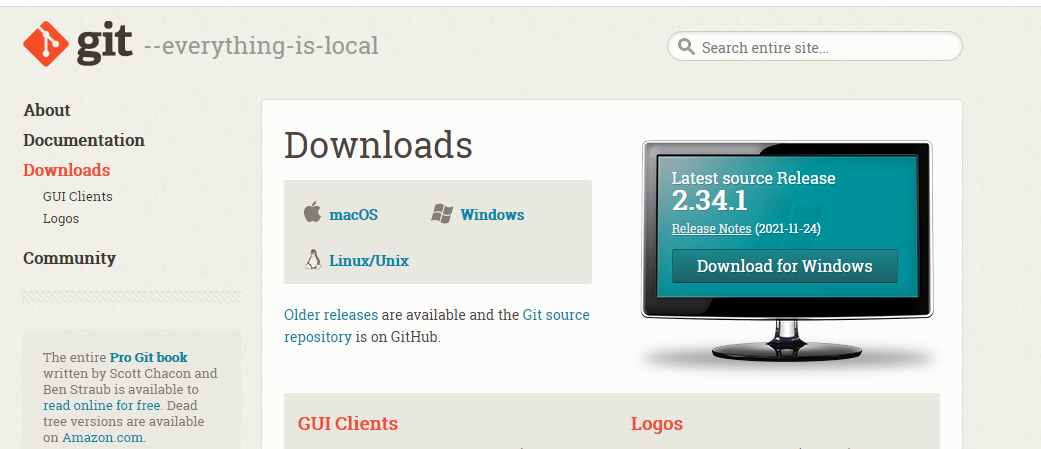IDEA使用Git管理代码,大致需要配置下面三步
第一步:下载Git到本地并安装
1.到官网下载
https://git-scm.com/downloads
官网下载网速很慢
2.参考下方博客
https://blog.csdn.net/weixin_44198965/article/details/99686507'
下载地址
https://blog.csdn.net/weixin_44198965/article/details/99686507
下载后按步骤安装在本地电脑中
第二步:将Git与IDEA做连接,并在IDEA中下载Gitee插件
1.将Git与IDEA做连接
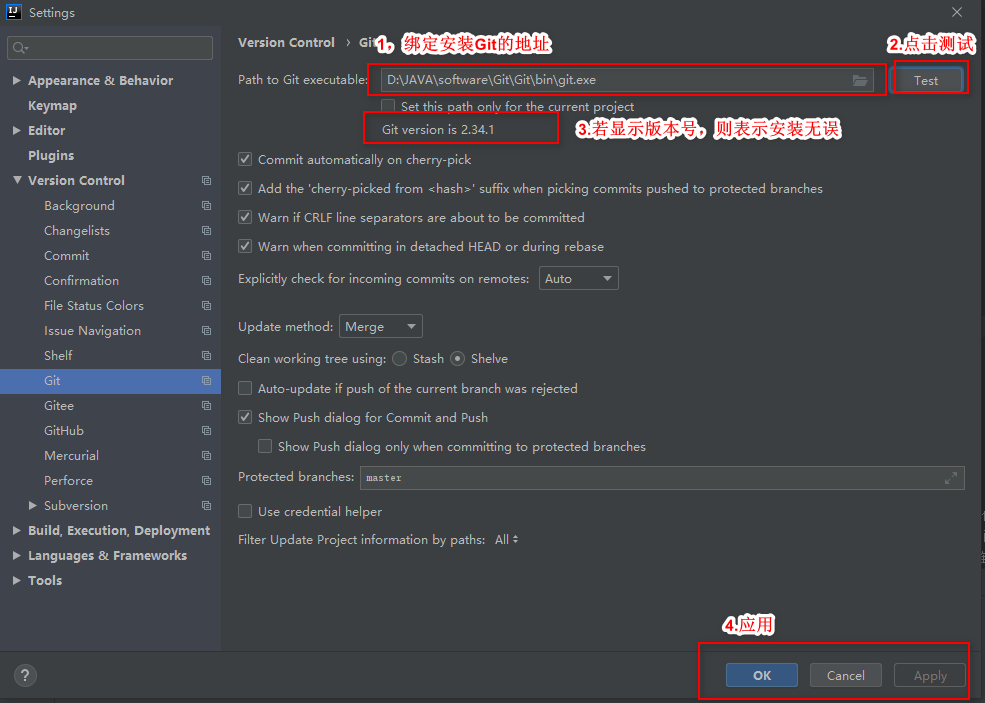
2.在IDEA中下载Gitee插件
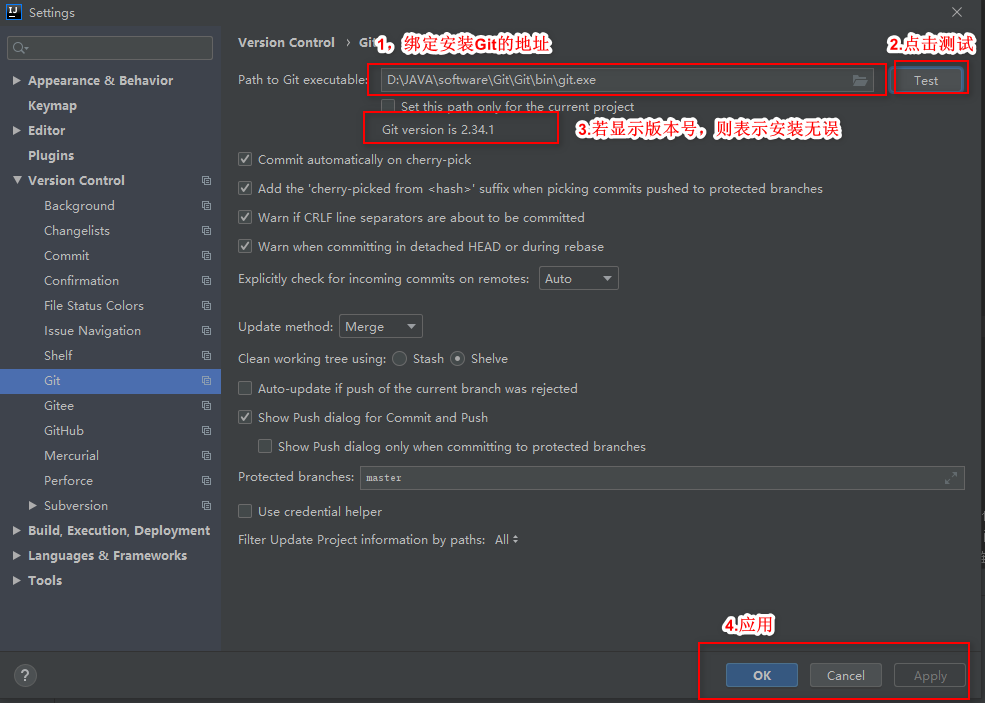
如果在插件库中没搜到,可重启IDEA,再进行搜索
3.安装完Gitee后,重启IDEA
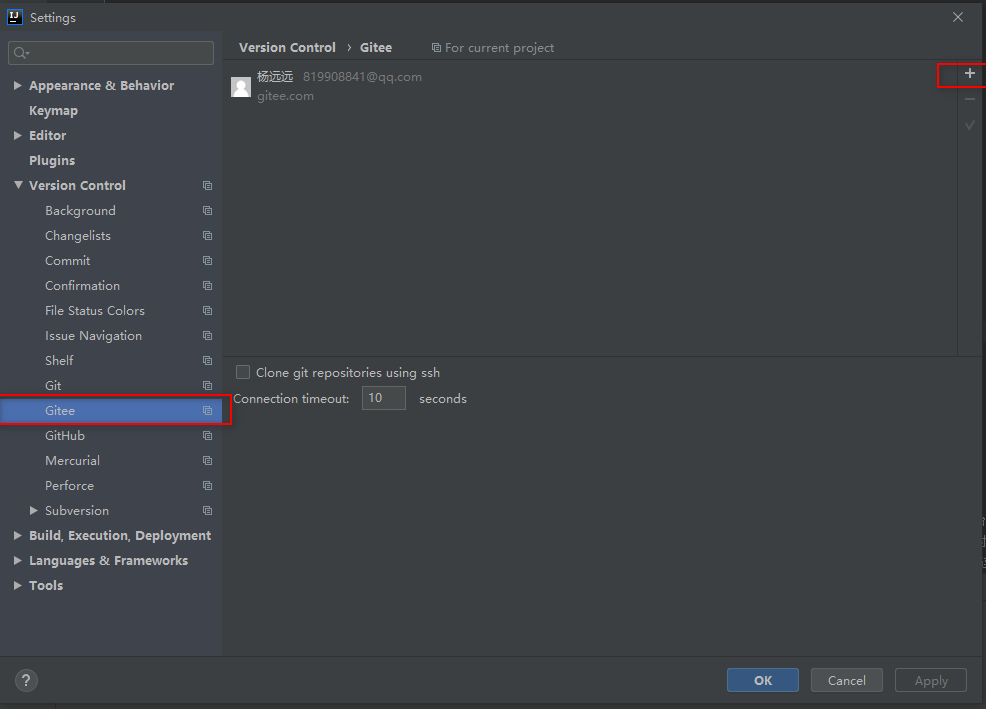
重启IDEA中会发现有个gitee,在其中绑定远程Git的账号及密码,账号一般为远程Git网页绑定的邮箱号,
若未绑定邮箱,需先在远程绑定一个邮箱账号
第三步:建立远程仓库,并将项目资源推送到远程仓库中去
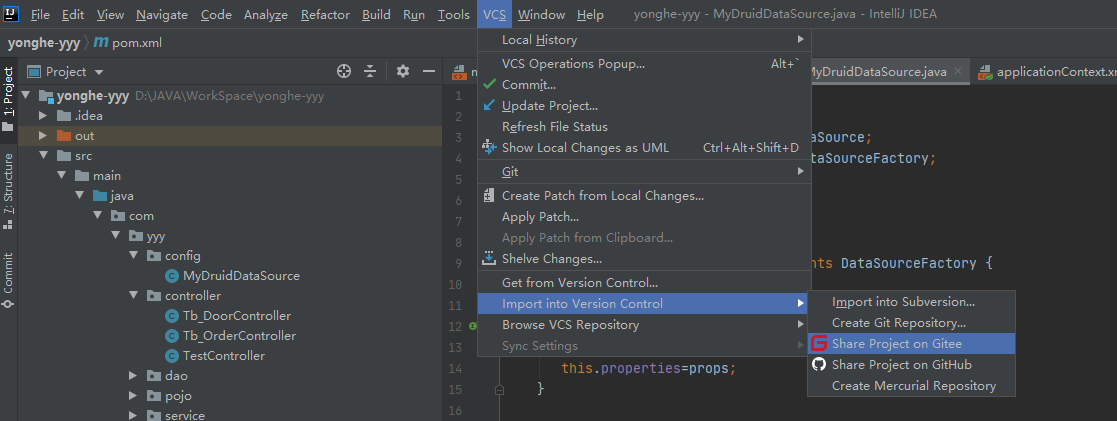
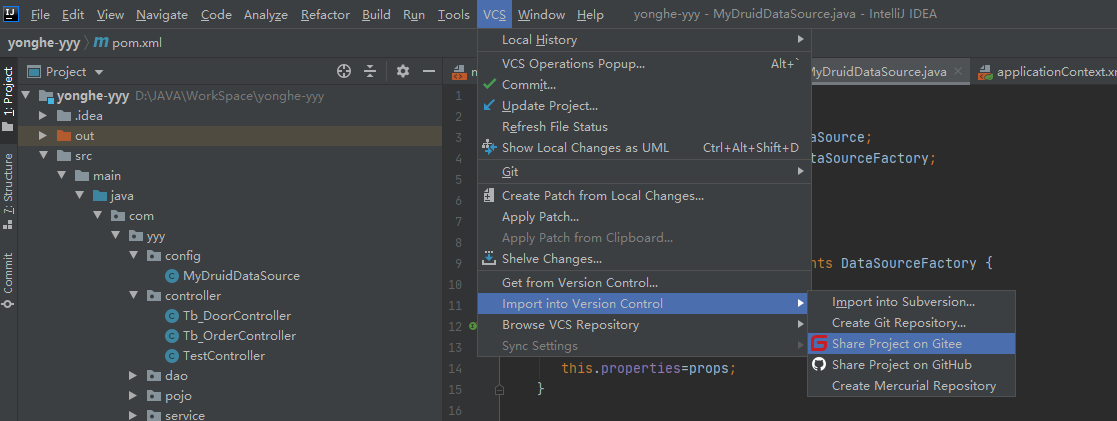
填写完描述后,会弹出资源选择框,供选择需将哪些资源推送到远程仓库
在推送资源的时候,有可能会报错
Successfully created project ‘*****’ on Gitee, but initial commit failed
这里只需打开 Git Bash命令框
git config --global user.name "GitHub账号"
git config --global user.email "GitHub账号注册的邮箱"
输入这两条命令后,即可成功推送
代码提交演示
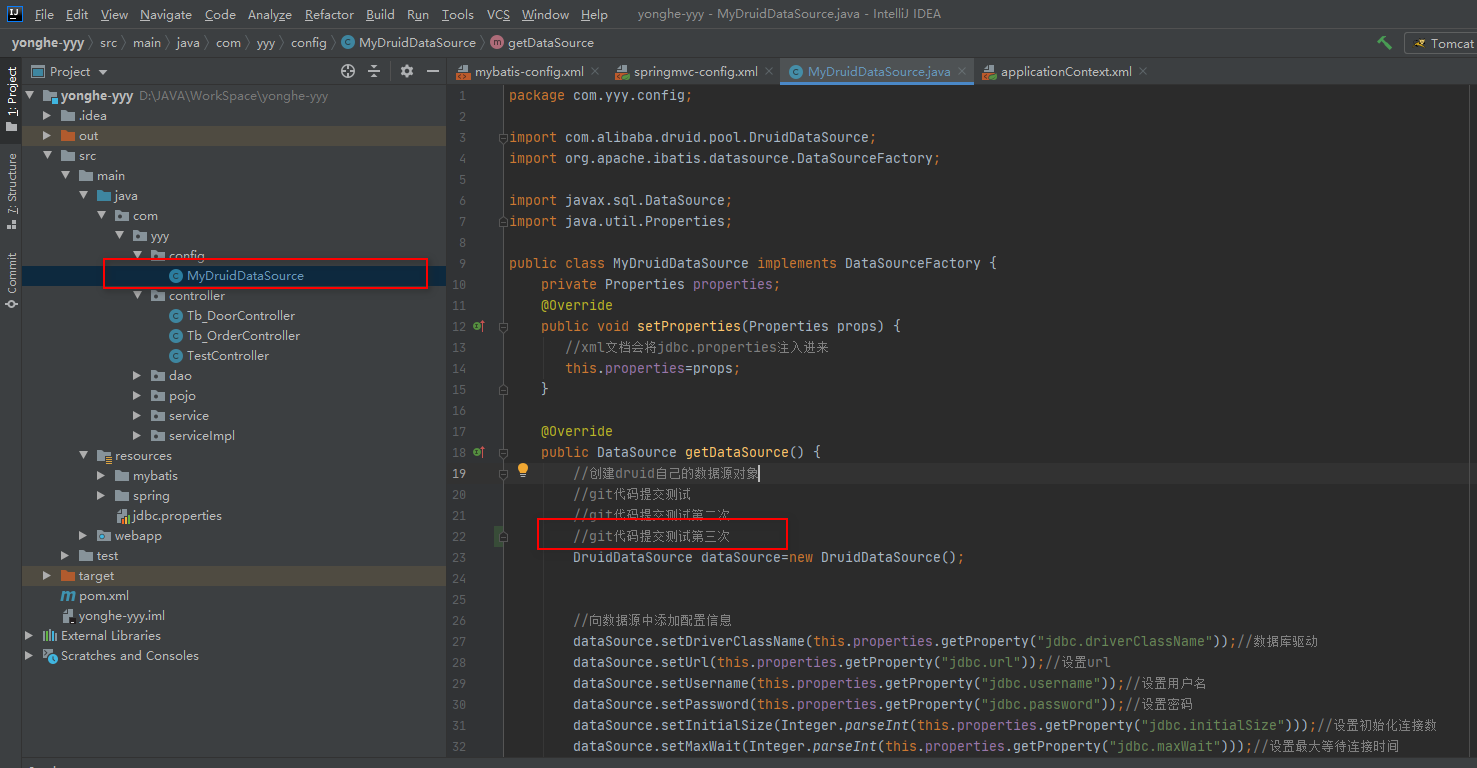
修改后的代码颜色不一致
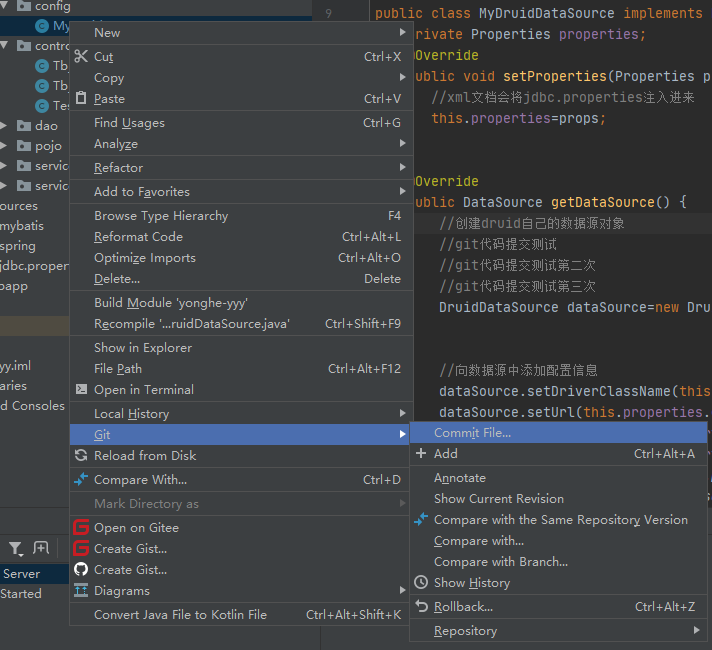
提交代码的顺序是,先将代码提交到本地,然后再push到远程